이번 글은 오라클 클라우드에 작업할 수 있는 공간을 만들어 보려고 합니다.
우선 저는 클라우드, 리눅스, 서버, 이런 건 잘 모르기 때문에 다른 고수님의 글을 보며 따라 해 보고,
이걸로 뭘 할수있을지도 고민해봐야 할 것 같습니다.
매우 익숙하지 않고 딱히 목적이 있는 것이 아니기 때문에 편한 마음으로 시도해 봅니다.
우선 참고해서 설정한 글은 아래링크의 글입니다.
참조 링크 :
2. 리눅스 시스템 만들기
우선 1번 참조 링크를 따라하며 오라클 클라우드에 가입, 계정 생성, 결재정보 연결했습니다.
우선 목표가 없기 때문에 맞보기 정도로 따라 해보고 추후 사용법을 알 것 같으면 이걸로 뭔가를 시도해 보려고 합니다.
계정을 만든후 2번 참조 글을 따라 VM 인스턴스까지 생성해보고 SSH 연결까지 해보려고 합니다.
VM 이미지 생성시 어떤 차이가 있는지는 잘 모르지만 ubuntu 20.04 버전으로 선택하고 이미지를 생성했습니다.
생성 완료 후 아래와 같이 생성이 완료 되고 정보를 확인할 수 있습니다. 공용 IP 주소가 고정인지 아직 확인할 수 없지만 시간이 생각 보다 오래 걸리지 않았습니다. 설명대로 2~3분 정도 ??
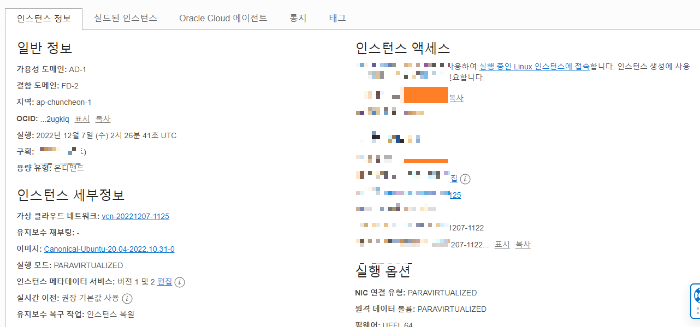
이미지가 생성되었고 공용 IP가 확인 되었으니 바로 접속해봅니다.
저는 MobaXterm 을 이용하여 접속해 보려고 합니다.
확인된 공용 IP 주소를 이용해 아래와 같이 입력하고, 이미지 생성 시 저장해놓은 ssh key를 이용하도록
설정해줍니다.

확인 후 연결 하니 바로 딱! 접속이 됩니다.
사실 몇번의 시도가 있었는데, ssh Key 설정을 안 해서 처음엔 잘 안됬었습니다.
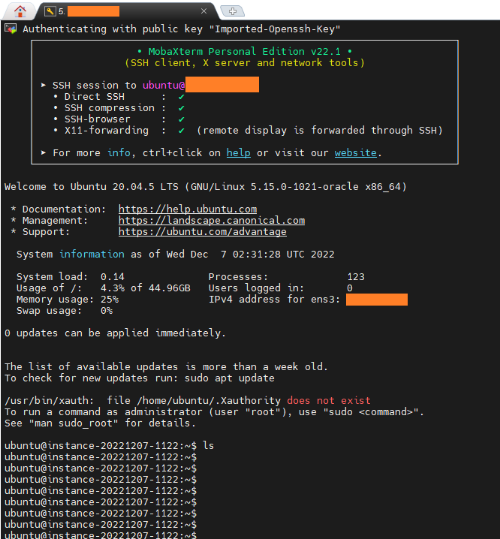
접속하니 할당된 디스크 용량과 메모리 등의 설정을 모두 확인할 수 있었습니다.
이제 연결이 되었으니, 뭔가를 해봐야 할것 같은데, 참고 링크에서는 웹서버를 이용한 것 같더라고요.
저도 따라서 시도해 봐야할것 같습니다.
- 공용 IP를 -- > 예약 IP로 변경 할당 받았습니다.
- nginx 웹서버를 이용해 테스트 해보기 위해 nginx 을 설치 하고 80 포트로 접속을 위해 아래와 같이 수신규칙을 추가 했습니다.
- 보안 규칙 추가
기본 VNIC
--> 서브넷: subnet-20221207-1626
--> 보안 목록에서 Default Security List for xxxx ( TCP 80 포트 수신규칙추가 )
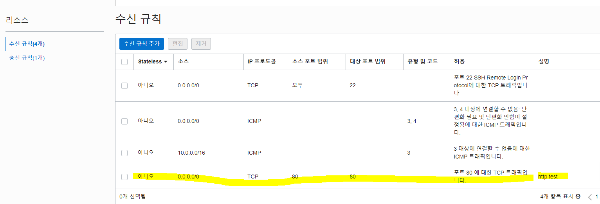
linux에서 iptable 규칙 추가
sudo iptables -I INPUT 1 -p tcp --dport 80 -j ACCEPT
하지만 이렇게 설정 해도 web 접속이 안되더군요.
뭔가 더 해줘야 하나나 다시 검색을 하다 아래 내용을 추가 했습니다.
네트워크 보안 그룹을 생성 합니다.
위치는 아래 사진과 같고, 내용은 추가한 수신규칙과 같이 생성해줍니다.
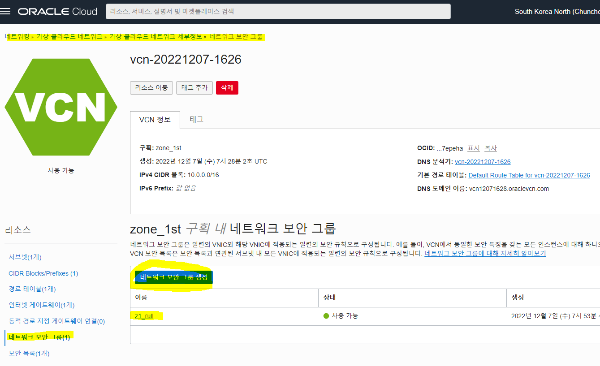
생성후 인스턴스 설정으로 돌아와 생성한 보안그룹을 인스턴스에 적용해줍니다.
아래 사진은 적용 후의 사진이며 이전에는 "없슴" 으로 되어있었습니다.
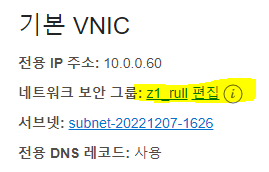
적용후 공용 IP로 접속을 시도해 봅니다. WEB 페이지가 바로 열렸습니다.
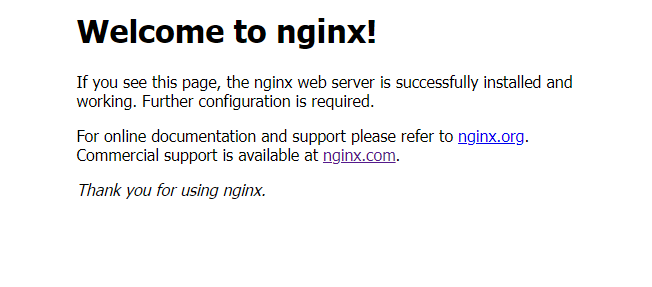
정리 해보면 외부 접속및 응답을 위한 설정을 해줘야 하는데, 서브넷 설정의 수신규칙 과 보안그룹 두군데에서 설정을 해줘야 했습니다. 두가지가 정확히 어떤 기능을 하는지는 잘 모르겠지만, 처음 시도시 수신규칙의 추가만 적용 했기 때문에 바로 WEB페이지 접속이 되지 않았던 것으로 추측됩니다.
아무튼 WEB 페이지가 동작하는것 까지 따라해 봤습니다.
우리가 확인한 nginx 테스트 페이지는 아래 경로에 있다고 합니다.
/usr/share/nginx/html/index.html
/var/www/html/index.nginx-debian.html
다른 설명들을 보면 두 위치를 이야기 하는데. 아래위치를 수정하는것이 좋아 보이네요.
/var/www/html/index.nginx-debian.html
클라우드를 이용해 이런식으로 뭔가를 시도해보는 게 처음이라, 이걸 웹서버 이용하는 것 외에 어디에 쓸 수 있을까
아직까지는 아무생각이 없지만, 뭔가 새롭네요. ㅎㅎ
'취미 > linux 기초' 카테고리의 다른 글
| 오라클 클라우드 에 MQTT 브로커 테스트해보기 (0) | 2022.12.22 |
|---|---|
| [Python] VC Code 가상환경 설정. (0) | 2022.12.21 |
| YU12, NV12 format 구조(YUV420) (2) | 2022.11.18 |
| Tina Linux SSH server 설정 (2) (0) | 2022.11.15 |
| Tina Linux SSH server 설정 (1) (0) | 2022.11.11 |




댓글